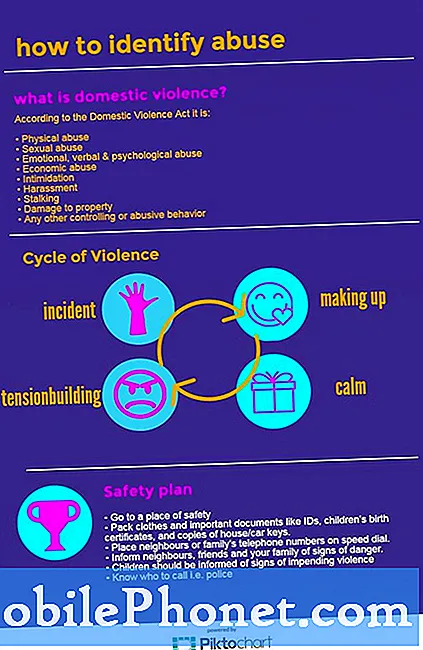El #Samsung Galaxy # J5, aunque es un dispositivo de rango medio, tiene especificaciones técnicas decentes que lo colocan en un terreno más alto en comparación con otros dispositivos de rango medio en el mercado actual. También recibió críticas positivas, lo que es evidente que funcionó como se anunciaba y que los propietarios solo encontraron problemas mínimos con él. Pero como es un dispositivo electrónico que depende de su hardware y firmware, pueden surgir problemas.

Una cosa buena acerca de un teléfono que tiene una batería extraíble es que puede realizar fácilmente el procedimiento de reinicio por software sin mucha molestia. En este caso, en el que el teléfono no se enciende cuando presiona la tecla Encendido, es posible que esté experimentando algún tipo de falla menor de firmware o hardware. Si bien los problemas técnicos se pueden solucionar fácilmente haciendo el reinicio normal, hay ocasiones en las que es imposible que el firmware apague y vuelva a encender el dispositivo debido a conflictos en el sistema. Por lo tanto, debe realizar un reinicio forzado, también conocido como reinicio por software, para ayudar a que el dispositivo vuelva a la vida. Dicho esto, esto es lo que le sugiero que haga en este paso:
- Quita la tapa trasera de tu teléfono pero ten cuidado de no dañar las cerraduras.
- Saque la batería de su dispositivo.
- Coloque la batería en una superficie nivelada y déle un golpecito para ver si gira libremente porque, de ser así, debe haberse expandido, lo cual es una señal de que necesita reemplazo. Si no gira, realice el mismo procedimiento para el otro lado de la batería.
- Después de verificar físicamente el estado de la batería, presione y mantenga presionada la tecla Encendido del teléfono durante un minuto para drenar la electricidad almacenada.
- Ahora, vuelva a colocar la batería y asegúrela con la tapa trasera.
- Intente encender el teléfono.
Si el teléfono se enciende después de realizar este procedimiento, entonces el problema está resuelto. De lo contrario, debe continuar con la solución de problemas para intentar que vuelva a la vida.
Nota: YOEn caso de que la batería tenga alguna fuga, golpes o cualquier signo de daño, deséchela correctamente y absténgase de usarla más, ya que puede causar serios problemas no solo a su teléfono sino incluso al usuario. ¡Las baterías explotan! Puede comprar una batería de repuesto si desea seguir usando el teléfono.
Paso 2: intente cargar el teléfono para ver si responde
Después de realizar el procedimiento en el primer paso y el teléfono aún no se enciende, debe asegurarse de que no sea solo un problema causado por una batería agotada. En este paso, debe intentar cargar el teléfono para asegurarse de que haya suficiente batería para encender sus componentes y averiguar si realmente responde y se carga.
Enchufe el cargador a la toma de corriente y luego conecte su teléfono usando el cable original que viene con él en la caja. Mire la pantalla para ver si aparece el icono de carga habitual e intente ver si se enciende el indicador LED en la parte superior de la pantalla. Si no aparece ninguno, deje el teléfono cargándose durante 10 minutos y luego intente ver si aparecen esos letreros.
En caso de que el teléfono no se cargue, intente conectarlo a su computadora o computadora portátil para ver si responde con ellos y, si es así, entonces el problema es con el cargador y no con su teléfono. Es hora de comprar un cargador nuevo. Pero si el teléfono aún no responde con otros dispositivos, intente usar un cable diferente y si el problema persiste, entonces el teléfono está experimentando un problema de carga. Primero debe abordar este problema.
Suponiendo que el teléfono se carga bien, déjelo cargando hasta que esté lleno y luego intente encenderlo normalmente. Si no responde a eso incluso después de la carga, intente con el siguiente paso.
Paso 3: intente iniciar el dispositivo en modo seguro
Es posible que una o algunas de las aplicaciones de terceros estén causando el problema, al menos, tratemos de descartar esta posibilidad, ya que sabemos que el teléfono se está cargando bien. Necesitamos ejecutar el teléfono con todos los elementos de terceros deshabilitados para que podamos aislar inmediatamente si el problema es causado por uno o algunos de ellos. Así es como arranca su Galaxy J5 en modo seguro:
- Apaga tu Galaxy J5.
- Mantén presionados el botón para bajar el volumen y la tecla de encendido.
- Cuando aparezca el logotipo de Samsung, suelte la tecla de encendido pero continúe presionando el botón para bajar el volumen.
- Permita que el teléfono se encienda mientras mantiene presionado el botón para bajar el volumen; puede tardar unos segundos en completarse.
- Cuando el teléfono llega a la pantalla de inicio y puedes ver "Modo seguro" en la esquina inferior izquierda de la pantalla, entonces es exitoso. De lo contrario, repita los pasos desde arriba.
Si el teléfono se inicia correctamente en este modo, entonces está bastante claro que un tercero o algunos de ellos está causando el problema. Encuentra esa aplicación y luego desinstálala. Es posible que deba desinstalar más de una aplicación para solucionar el problema y le sugiero que comience con las aplicaciones que descargó recientemente o las que instaló cuando comenzó este problema. Así es como desinstalas aplicaciones de tu J5:
- Desde cualquier pantalla de inicio, presiona el ícono Aplicaciones.
- Toque Configuración.
- Toque Aplicaciones.
- Presiona Administrador de aplicaciones.
- Toque la aplicación en cuestión.
- Toque Desinstalar.
- Toque Desinstalar nuevamente para confirmar.
Después de instalar algunas aplicaciones sospechosas, intente reiniciar su teléfono en modo normal para ver si el problema se solucionó. Sin embargo, si aún no puede iniciarse correctamente, al menos, sabemos que el hardware de su dispositivo está bien y puede iniciarse en modo seguro. Por lo tanto, le sugiero que reinicie su teléfono en modo seguro una vez más, haga una copia de seguridad de sus archivos y datos y luego proceda con el restablecimiento de fábrica.
- Desde la pantalla de inicio, presiona el ícono Aplicaciones.
- Toque Configuración.
- Toca Hacer copia de seguridad y restablecer.
- Si lo deseas, presiona Hacer copia de seguridad de mis datos para mover el control deslizante a ACTIVADO o DESACTIVADO.
- Si lo desea, toque Restaurar para mover el control deslizante a ENCENDIDO o APAGADO.
- Presiona Restablecer datos de fábrica.
- Presiona Restablecer dispositivo.
- Si tiene el bloqueo de pantalla activado, ingrese su PIN o contraseña.
- Toque Continuar.
- Toca Eliminar todo.
Después de esto, intente arrancar normalmente y eso debería funcionar. Continúe con su observación y luego instale las aplicaciones una por una hasta que esté satisfecho de que se solucionó el problema.
Por otro lado, si el teléfono no pudo iniciarse en modo seguro, continúe con el siguiente paso.
Paso 4: intente iniciar el teléfono en modo de recuperación
El inicio en modo de recuperación encenderá todos los componentes de hardware, pero no cargará la interfaz de Android. En su lugar, carga el menú de recuperación del sistema Android en el que tiene varias opciones para elegir. Si su Galaxy J5 puede iniciarse en este modo con éxito, también significa que el hardware está bien, pero el dispositivo está experimentando algún tipo de problema de software o firmware, que se puede solucionar borrando la partición de caché o haciendo el reinicio maestro. Ahora, así es como arranca su teléfono en modo de recuperación:
- Mantenga presionada la tecla Subir volumen y la tecla Inicio, luego presione y mantenga presionada la tecla Encendido.
- Cuando aparezca la pantalla del logotipo del dispositivo, suelte solo la tecla de encendido
- Cuando aparezca el logotipo de Android, suelte todas las teclas ("Instalando actualización del sistema" se mostrará durante unos 30 a 60 segundos antes de mostrar las opciones del menú de recuperación del sistema Android).
Si tiene éxito, intente limpiar la partición de la caché primero ...
- Presiona la tecla Bajar volumen varias veces para resaltar "borrar partición de caché".
- Presione la tecla de encendido para seleccionar.
- Presione la tecla para bajar el volumen para resaltar "sí" y presione la tecla de encendido para seleccionar.
- Cuando se completa la eliminación de la partición de caché, se resalta "Reiniciar el sistema ahora".
- Presione la tecla de Encendido para reiniciar el dispositivo.
- El teléfono tardará un poco más en reiniciarse después de este procedimiento, pero espere hasta que llegue a la pantalla de inicio antes de usarlo.
Si el problema persiste después de limpiar la partición de caché, entonces debe hacer el reinicio maestro. Sin embargo, no puede desactivar el antirrobo ya que el teléfono no se inicia normalmente ni en modo seguro. Significa que es posible que no puedas acceder a tu dispositivo si no conocías tu cuenta y contraseña de Google. Pero si no tiene problemas para recordarlos, proceda con el restablecimiento:
- Mantenga presionada la tecla Subir volumen y la tecla Inicio, luego presione y mantenga presionada la tecla Encendido.
- Cuando aparezca la pantalla del logotipo del dispositivo, suelte solo la tecla de encendido
- Cuando aparezca el logotipo de Android, suelte todas las teclas ("Instalando actualización del sistema" se mostrará durante unos 30 a 60 segundos antes de mostrar las opciones del menú de recuperación del sistema Android).
- Presiona la tecla para bajar el volumen varias veces para resaltar "borrar datos / restablecimiento de fábrica".
- Presione el botón de encendido para seleccionar.
- Presiona la tecla para bajar el volumen hasta que se resalte "Sí - eliminar todos los datos del usuario".
- Presione el botón de Encendido para seleccionar e iniciar el reinicio maestro.
- Cuando se completa el reinicio maestro, se resalta "Reiniciar el sistema ahora".
- Presione la tecla de Encendido para reiniciar el dispositivo.
Si el problema persiste después de esto o si el teléfono no puede iniciarse en modo de recuperación, entonces no tiene otra opción que enviar el teléfono para su revisión y / o reparación.
Conéctate con nosotros
Siempre estamos abiertos a sus problemas, preguntas y sugerencias, así que no dude en contactarnos llenando este formulario. Apoyamos todos los dispositivos Android disponibles y nos tomamos en serio lo que hacemos. Este es un servicio gratuito que ofrecemos y no le cobraremos un centavo por ello. Pero tenga en cuenta que recibimos cientos de correos electrónicos todos los días y es imposible para nosotros responder a todos y cada uno de ellos. Pero tenga la seguridad de que leemos todos los mensajes que recibimos. Para aquellos a quienes hemos ayudado, corran la voz compartiendo nuestras publicaciones con sus amigos o simplemente haciendo clic en Me gusta en nuestra página de Facebook y Google+ o síganos en Twitter.